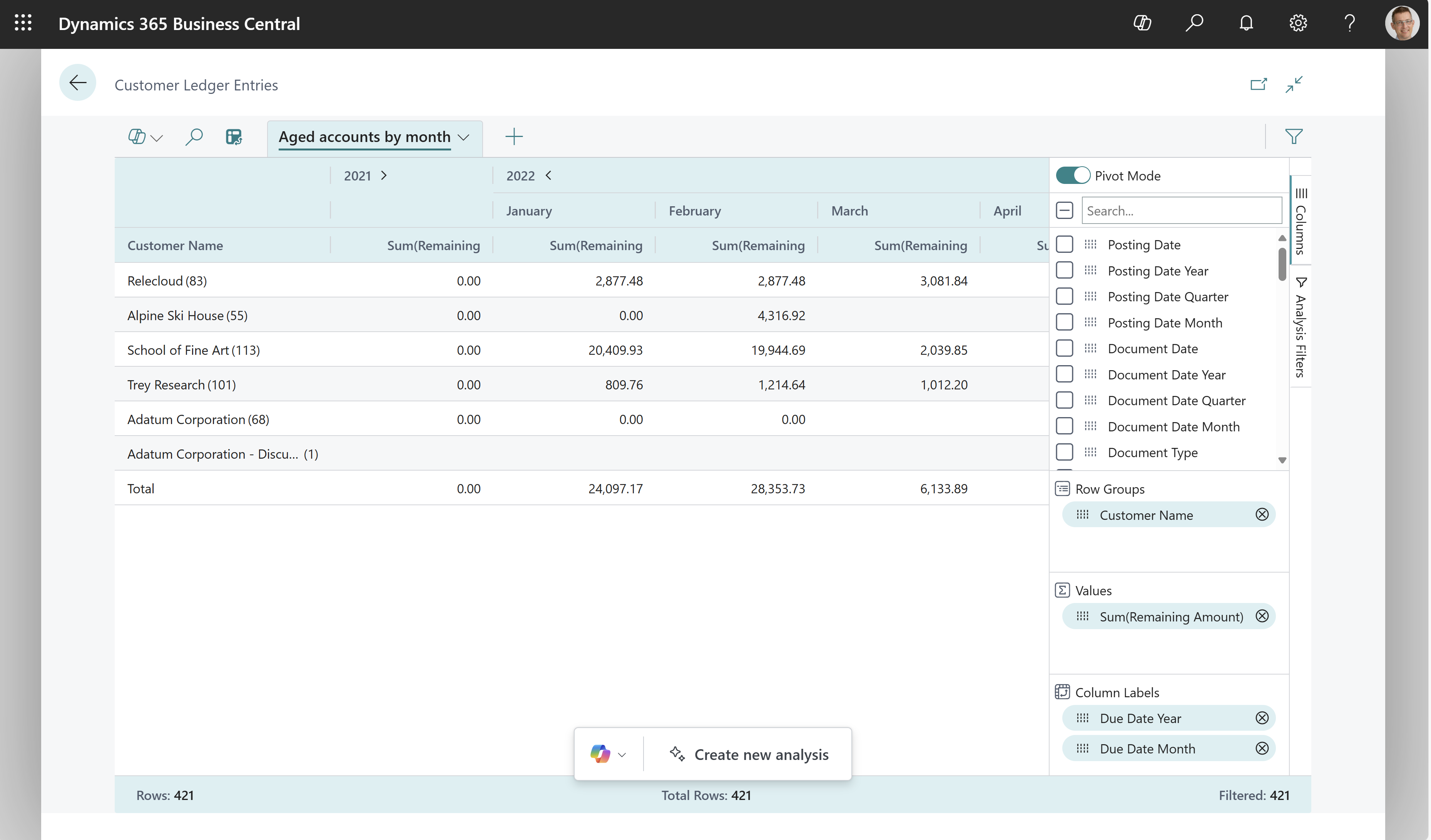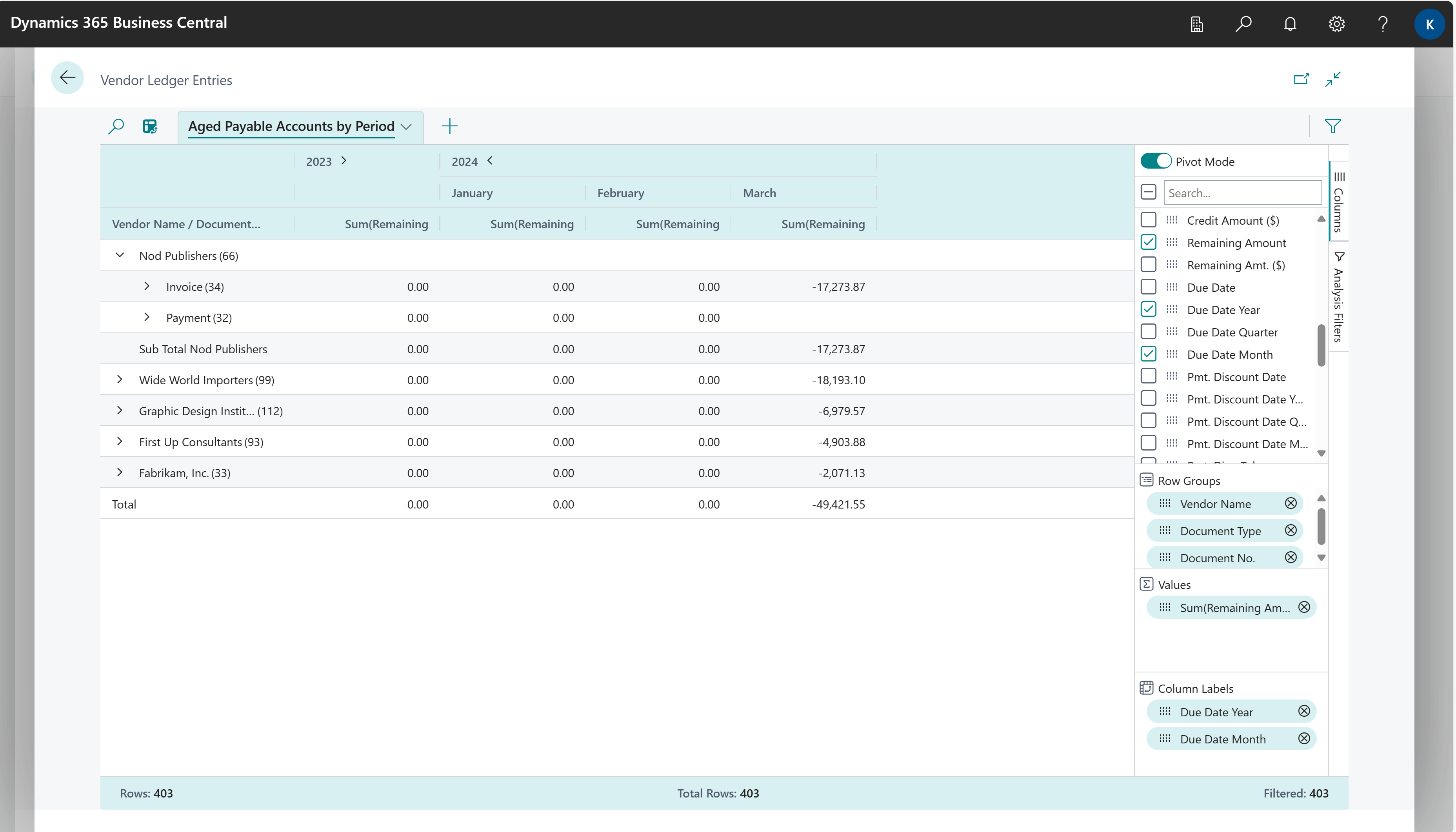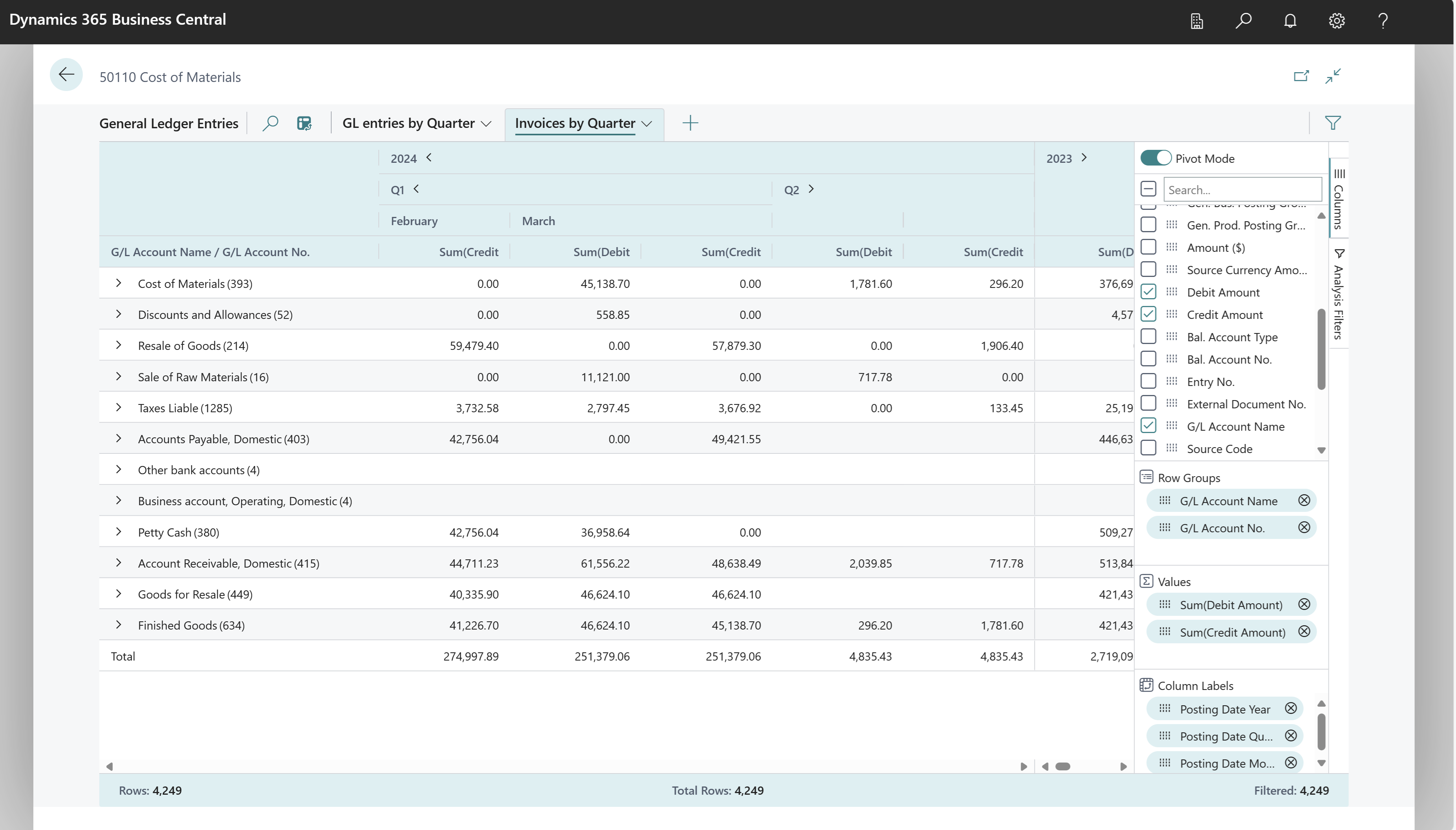Adhoc-analyse van financiële gegevens
In dit artikel leert u hoe u de functie Gegevensanalyse gebruikt om financiële gegevens te analyseren direct vanaf lijstpagina's en query's. U hoeft geen rapport uit te voeren of over te stappen naar een andere toepassing, zoals Excel. De functie biedt een interactieve en veelzijdige manier om gegevens te berekenen, samen te vatten en te onderzoeken. In plaats van rapporten uit te voeren met opties en filters, kunt u meerdere tabbladen toevoegen die verschillende taken of weergaven van de gegevens vertegenwoordigen. Enkele voorbeelden zijn 'Totale activa in de loop van de tijd', 'Debiteuren', 'Crediteuren' of welke andere weergave dan ook die u maar kunt bedenken. Voor meer informatie over het gebruik van de functie Gegevensanalyse gaat u naar Lijst- en querygegevens analyseren met de analysemodus.
Gebruik de volgende lijstpagina's om te beginnen met ad-hocanalyse van financiële processen:
Ad-hocanalysescenario's voor financiën
Gebruik de functie Gegevensanalyse voor snelle feitencontrole en ad-hocanalyse:
- Als u geen rapport wilt uitvoeren.
- Als er geen rapport voor uw specifieke behoefte bestaat.
- Als u snel wilt herhalen om een goed overzicht te krijgen van een deel van uw bedrijf.
In de volgende gedeelten vindt u voorbeelden van financiële scenario's in Business Central.
| Vlak | Actie | Deze pagina openen in de analysemodus | Deze velden gebruiken |
|---|---|---|---|
| Voorbeeld: Financiën (Tegoeden) | Bekijk bijvoorbeeld wat uw klanten u verschuldigd zijn, uitgesplitst in tijdsintervallen voor wanneer bedragen moeten worden betaald. | Klantenposten | Klantnaam, Deadline en Resterend bedrag |
| Financiën (crediteuren) | Bekijk wat u uw leveranciers verschuldigd bent, uitgesplitst in tijdsintervallen voor wanneer bedragen moeten worden betaald. | Leveranciersposten | Leveranciersnaam, Documentsoort, Documentnr., Vervaldatum (jaar), Vervaldatum (maand) en Resterend bedrag. |
| Financiën (verkoopfacturen via grootboekrekening) | Zie hoe uw verkoopfacturen worden verdeeld over grootboekrekeningen uit het rekeningschema, bijvoorbeeld opgesplitst in tijdsintervallen voor wanneer bedragen zijn geboekt. | Grootboekposten | Naam grootboekrekening, Broncode, Naam grootboekrekening, Grootboekrekeningnr., Debetbedrag, Creditbedrag, Boekingsdatum (jaar), Boekingsdatum (kwartaal) en Boekingsdatum (maand) |
| Financiën (Resultatenrekening) | Bekijk uw inkomsten over de inkomstenrekeningen uit het rekeningschema, bijvoorbeeld opgesplitst in tijdsintervallen voor wanneer bedragen zijn geboekt. | Grootboekposten | Grootboekrekeningnr., Boekingsdatum en Bedrag. |
| Financiën (totale activa) | Bekijk uw activa over de activarekeningen uit het rekeningschema, bijvoorbeeld opgesplitst in tijdsintervallen voor wanneer bedragen zijn geboekt. | Grootboekposten | Grootboekrekeningnr., Boekingsdatum en Bedrag. |
| Financiën (transactieoverzicht) | Een overzicht krijgen van de soorten transacties die plaatsvinden in uw grootboek en de soorten bronnen ervoor. | Grootboekjournalen | Broncode. |
Voorbeeld: Financiën (Tegoeden)
Als u wilt zien wat uw klanten u verschuldigd zijn, wellicht uitgesplitst in tijdsintervallen voor wanneer bedragen moeten worden betaald, doet u het volgende:
- Open de lijst Klantenposten en kies
 om de analysemodus in te schakelen.
om de analysemodus in te schakelen. - Ga naar het menu Kolommen en verwijder alle kolommen (selecteer het vakje naast het veld Zoeken, rechts).
- Schakel de schakelaar Draaimodus* in (bevindt zich boven het veld Zoeken, rechts).
- Sleep het veld Klantnaam naar het gebied Rijgroepen en sleep Resterend bedrag naar het gebied Waarden.
- Sleep het veld Vervaldatum (maand) naar het gebied Kolomlabels.
- Als u de analyse wilt uitvoeren voor een bepaald jaar of kwartaal, past u een filter toe in het menu Analysefilters (aan de rechterkant onder het menu Kolommen).
- Hernoem uw analysetabblad naar Oudere accounts per maand of iets dat deze analyse beschrijft.
De volgende afbeelding toont het resultaat van deze stappen.
Voorbeeld: Financiën (Schulden)
Als u wilt zien wat u uw leveranciers verschuldigd bent, wellicht uitgesplitst in tijdsintervallen voor wanneer bedragen moeten worden betaald, doet u het volgende:
- Open de lijstpagina Leveranciersposten en kies
 om de analysemodus in te schakelen.
om de analysemodus in te schakelen. - Ga naar het menu Kolommen en verwijder alle kolommen (selecteer het vakje naast het veld Zoeken).
- Schakel de schakelaar Draaimodus in (bevindt zich boven het veld Zoeken, rechts).
- Sleep de velden Leveranciersnaam, Documentsoort en Documentnummer naar het gebied Rijgroepen en sleep vervolgens het veld Resterend bedrag naar het gebied Waarden.
- Sleep de velden Vervaldatum (jaar) en Vervaldatum (maand) naar het gebied Kolomlabels. Sleep de velden in die volgorde.
- Als u de analyse wilt uitvoeren voor een bepaald jaar of kwartaal, past u een filter toe in het menu Analysefilters (aan de rechterkant onder het menu Kolommen).
- Hernoem uw analysetabblad naar Oudere accounts per maand of iets dat deze analyse beschrijft.
De volgende afbeelding toont het resultaat van deze stappen.
Voorbeeld: Financiën (verkoopfacturen via grootboekrekening)
Ga als volgt te werk als u wilt zien hoe uw verkoopfacturen worden verdeeld over grootboekrekeningen uit het rekeningschema, bijvoorbeeld opgesplitst in tijdsintervallen voor wanneer bedragen zijn geboekt.
- Open de pagina Grootboekposten.
- Voeg de velden Naam grootboekrekening en Broncode toe door de pagina aan te passen. Kies in het menu InstellingenPersonaliseren.
- Verlaat de personalisatiemodus.
- Kies
 om de analysemodus in te schakelen.
om de analysemodus in te schakelen. - Stel in het menu Analysefilters een filter in het veld Broncode in op VERKOOP. Als u aanpassingen hebt waarmee andere waarden worden toegevoegd, kunt u die ook toevoegen.
- Verwijder in naar het menu Kolommen alle kolommen (selecteer het vakje naast het veld Zoeken).
- Schakel de schakelaar Draaimodus in (bevindt zich boven het veld Zoeken, rechts).
- Sleep de velden Naam grootboekrekening en Grootboekrekeningnr. naar het gebied Rijgroepen.
- Sleep de velden Debetbedrag en Creditbedrag naar het gebied Waarden.
- Sleep de velden Boekingsdatum (jaar), Boekingsdatum (kwartaal) en Boekingsdatum (maand) naar het gebied Kolomlabels.
- Hernoem uw analysetabblad naar Factuurspecificatie per rekening of iets waarmee deze analyse wordt beschreven.
De volgende afbeelding toont het resultaat van deze stappen.
Voorbeeld: Financiën (Resultatenrekening)
Als u uw inkomsten wilt zien over de inkomstenrekeningen uit het rekeningschema, opgesplitst in tijdsintervallen voor wanneer bedragen zijn geboekt, volgt u deze stappen:
Open de lijst Grootboekposten en kies
 om de analysemodus in te schakelen.
om de analysemodus in te schakelen.Ga naar het menu Kolommen en verwijder alle kolommen (selecteer het vakje naast het veld Zoeken, rechts).
Schakel de schakelaar Draaimodus in (bevindt zich boven het veld Zoeken, rechts).
Sleep het veld Grootboekrekeningnr. naar het gebied Rijgroepen en sleep Bedrag naar het gebied Waarden.
Sleep het veld Boekingsdatum (maand) naar het gebied Kolomlabels .
Voor de resultatenrekening filtert u op de rekeningen die u gebruikt. In de Business Central-demogegevens beginnen deze rekeningen met '4', maar uw rekeningschema kan afwijken. Stel een filter in voor de rekeningen in het menu Analysefilters (aan de rechterkant, onder het menu Kolommen).
Fooi
Als u wilt zien welke rekeningen worden gebruikt in uw instelling, voert u het rapport Proefsaldo per periode uit.
Hernoem uw analysetabblad naar Inkomen per maand of iets dat deze analyse voor u beschrijft.
Voorbeeld: Financiën (totale activa)
Als u uw activa wilt zien over de activarekeningen uit het rekeningschema, opgesplitst in tijdsintervallen voor wanneer bedragen zijn geboekt, doet u het volgende:
Open de lijst Grootboekposten en kies
 om de analysemodus in te schakelen.
om de analysemodus in te schakelen.Ga naar het menu Kolommen en verwijder alle kolommen (selecteer het vakje naast het veld Zoeken, rechts).
Schakel de schakelaar Draaimodus in (bevindt zich boven het veld Zoeken, rechts).
Sleep het veld Grootboekrekeningnr. naar het gebied Rijgroepen en sleep Bedrag naar het gebied Waarden.
Sleep het veld Boekingsdatum (maand) naar het gebied Kolomlabels .
Voor het overzicht van totale activa filtert u op de rekeningen die u gebruikt. In de Business Central-demogegevens beginnen deze rekeningen met '10', maar uw rekeningschema kan afwijken. Stel een filter in voor de juiste rekeningen in het menu Extra filters (aan de rechterkant, onder het menu Kolommen).
Fooi
Als u wilt zien welke rekeningen worden gebruikt in uw instelling, voert u het rapport Proefsaldo per periode uit.
Hernoem uw analysetabblad naar Inkomen per maand of iets dat deze analyse voor u beschrijft.
Voorbeeld: Financiën (transactieoverzicht)
Ga als volgt te werk om een overzicht te krijgen van de soorten transacties die zijn gebeurd in uw grootboek en de soorten bronnen daarvoor:
- Open de lijst Grootboekjournalen en kies het pictogram
 om de analysemodus in te schakelen.
om de analysemodus in te schakelen. - Ga naar het menu Kolommen en verwijder alle kolommen (selecteer het vakje naast het veld Zoeken, rechts).
- Sleep het veld Broncode naar het gebied Rijgroepen.
- Hernoem uw analysetabblad naar Grootboekposten op bron of iets dat deze analyse voor u beschrijft.
Fooi
U kunt deze analyse uitvoeren tijdens of na het live gaan van uw omgeving om inzicht te krijgen in welke soorten transacties worden gebruikt en welke nog niet.
De volgende afbeelding toont het resultaat van deze stappen.
Gegevensbasis voor ad-hocanalyse van financiën
Wanneer u dagboeken boekt, worden in Business Central posten gemaakt in de tabel Grootboekpost. Daarom wordt een ad-hocanalyse van algemene financiën doorgaans uitgevoerd op de pagina Grootboekposten. Voor debiteuren- en crediteuren kunt u respectievelijk Klantenposten en Leveranciersposten analyseren.
Zie voor meer informatie de volgende artikelen:
- Gegevensbasis voor ad-hocanalyse van verkopen
- Gegevensbasis voor ad-hocanalyse van inkopen
- Grootboekposten analyseren
Zie ook
Grootboekposten analyseren
Lijst- en querygegevens analyseren met de analysemodus
Overzicht van financiële analyse
Overzicht van analyses, bedrijfsinformatie en rapportage
Overzicht van financiën
Werken met Business Central